۱۲ ترفند اینترنت دانلود منیجر که حتما باید بدانید
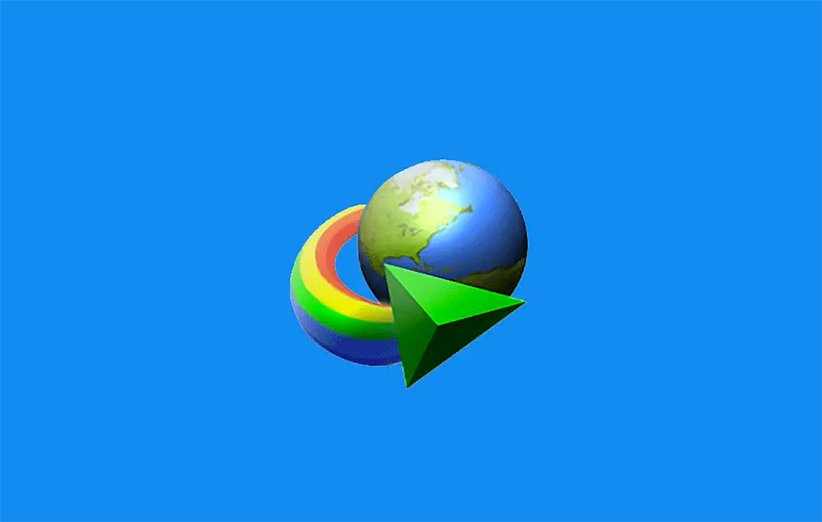
اینترنت دانلود منیجر یا همان IDM از نرمافزارهایی است که همه ما حداقل یک بار حتی به صورت ناخواسته نیز از آن استفاده کردهایم. شاید باور نکنید که شما میتوانید سرعت دانلود خود را با استفاده از اینترنت دانلود منیجر بین پنج تا هشت برابر افزایش دهید. در واقع IDM بهترین اپلیکیشن مدیریت دانلود موجود در اینترنت است؛ که با دلیل آن را به شما اثبات میکنیم.
در این مقاله دیجیکالا مگ، ما قصد داریم که تعدادی از بهترین ویژگیها و ترفندهای اینترنت دانلود منیجر را به شما معرفی کنیم تا شما بتوانید از آنها بهترین استفاده و بهره را ببرید. خیلی از موارد زیر، کاربرد بسیار زیادی در زندگی ما و دانلودهای ما دارند که ما از آنها غافل هستیم. در ادامه تمامی این موارد را برای شما معرفی و بررسی میکنیم؛ پس تا انتهای این مقاله ما را همراهی کنید.
1) سرعت دانلود اینترنت دانلود منیجر را 3 برابر بیشتر کنید
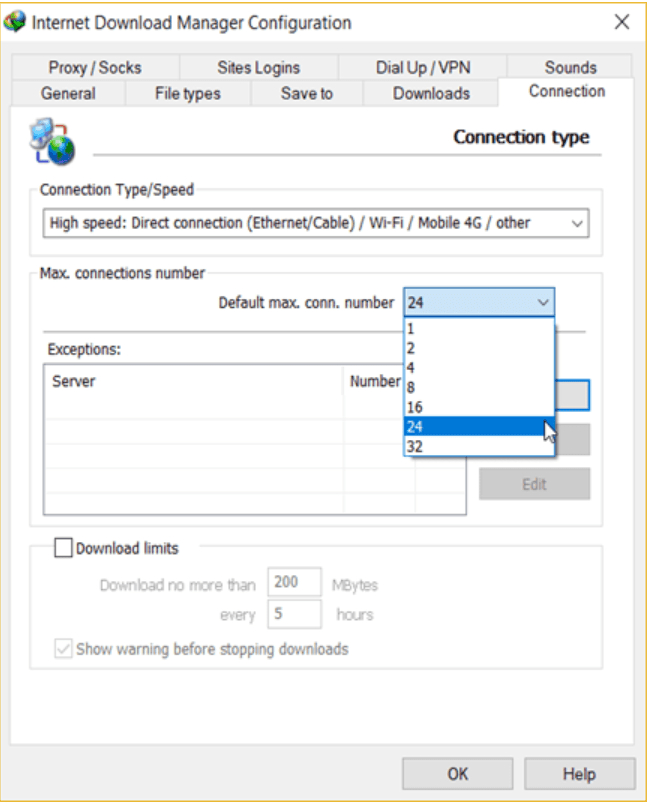
احتمالا با خود تصور میکنید که جمله بالا تنها یک شعار تبلیغاتی است؛ اما اصلا اینطور نیست. اینترنت دانلود منیجر به صورت طبیعی از پهنای باند کامل اینترنت شما استفاده نمیکند! برای اصلاح آن باید مراحل زیر را اجرا کنید تا بتوانید سرعت دانلود خود را به صورت چشمگیری افزایش دهید.
الف) ابتدا به بخش Downloads بروید. سپس وارد بخش Options شوید. حال روی Connection کلیک کنید.
ب) در بخش Connection Type/Speed منو کشویی را باز کنید. حال گزینه High Speed: Direct connection (Ethernet/Cable) / Wi-Fi / Mobile 4G / other را انتخاب کنید.
ج) حال در بخش Default max. conn. Number منو کشویی را باز کنید. سپس عدد 24 را انتخاب کنید.
د) در نهایت نیز روی OK کلیک کنید تا تغییرات ذخیره و ثبت شود.
2) از سایت میزبان به راحتی دانلود کنید
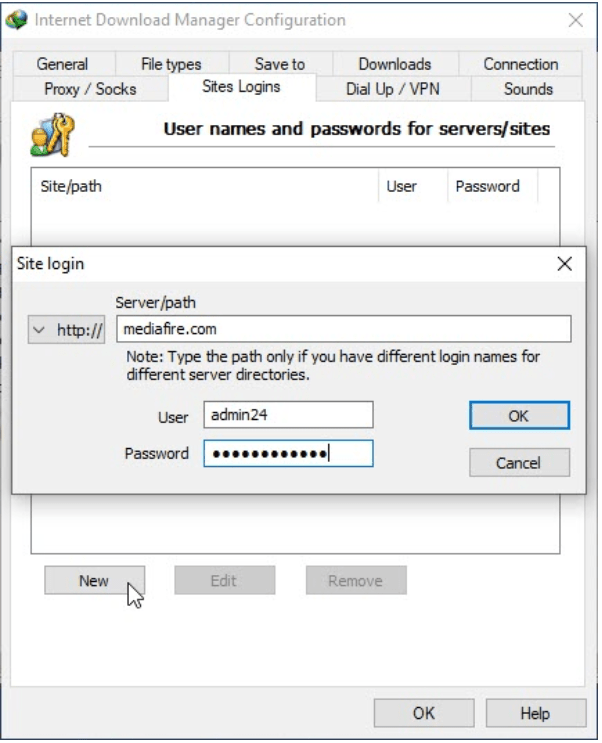
احتمال دارد که شما هم در تعدادی از سایتهای مختلف اکانت یا اشتراکهای خاص خود را داشته باشید که دانلود از آنها با اپلیکیشنهای دیگر کمی سخت باشد. اینترنت دانلود منیجر برای این مورد هم راهحل دارد. برای دانلود از سایتهایی که در آنها اشتراک دارید، مراحل زیر را طی کنید:
الف) وارد بخش Downloads شوید. روی گزینه Options کلیک کنید.
ب) حال باید به Sites Logins وارد شوید. در نهایت نیز باید روی New کلیک کنید.
شما میتوانید با انجام مراحل بالا اطلاعات ورود به هر سایتی را با جزئیات کامل در اینترنت دانلود منیجر ثبت کنید تا بتوانید به راحتی از هر سایتی که میخواهید دانلود کنید.
3) اینترنت دانلود منیجر از تمامی مرورگرهای محبوب پشتیبانی میکند

IDM از مرورگرهای محبوب همچون گوگل کروم، موزیلا فایرفاکس، اپرا، مایکروسافت اج و… پشتیبانی میکند. همچنین اگر با مرورگر خاصی کار میکنید، میتوانید آن را به اینترنت دانلود منیجر اضافه کنید. مراحل آن به صورت زیر است که باید به ترتیب اجرا کنید:
الف) همانند دو مورد قبلی ابتدا به بخش Downloads بروید و روی Options کلیک کنید.
ب) در این بخش باید وارد گزینه General شوید.
ج) حال باید روی گزینه Add browser کلیک کنید و مرورگر مورد نظر را انتخاب کنید.
نکته جالب و قابل توجه این است که اینترنت دانلود منیجر توانایی ادغام با هر برنامه اینترنتی را به کمک گزینه Advanced Browser Integration دارد که یک ویژگی واقعا بیهمتا در میان برنامههای مدیریت دانلود است.
4) پنل دانلود را در مرورگرها سفارشیسازی کنید
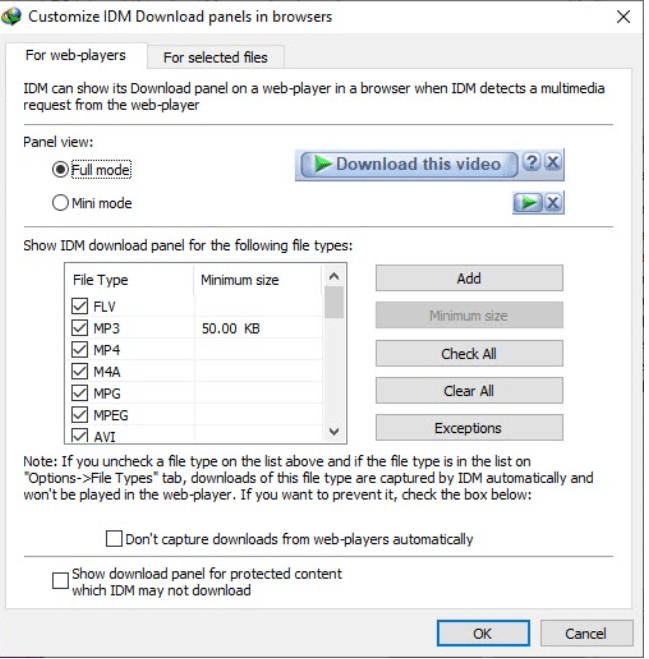
شما میتوانید پنل نمایشی دانلود را به مرورگر اضافه کنید. اینترنت دانلود منیجر میتواند زمانی که فایلهای چند رسانهای برای دانلود شناسایی میکند، پنل دانلود را در مرورگر به شما نمایش دهد. این پنل میتواند به صورت Full یا Mini نمایش دادهشود. همچنین شما میتوانید برای اینترنت دانلود منیجر تعیین کنید که برای چه فایلهایی پنل دانلود را به شما نمایش دهد. همچنین شما میتوانید به صورت دلخواه هر زمانی که بخواهید، این پنل را از روی مرورگر غیرفعال کنید تا دیگر پنل برای شما نمایش داده نشود.
5) دانلودهای خراب یا نیمهتمام را تکمیل کنید
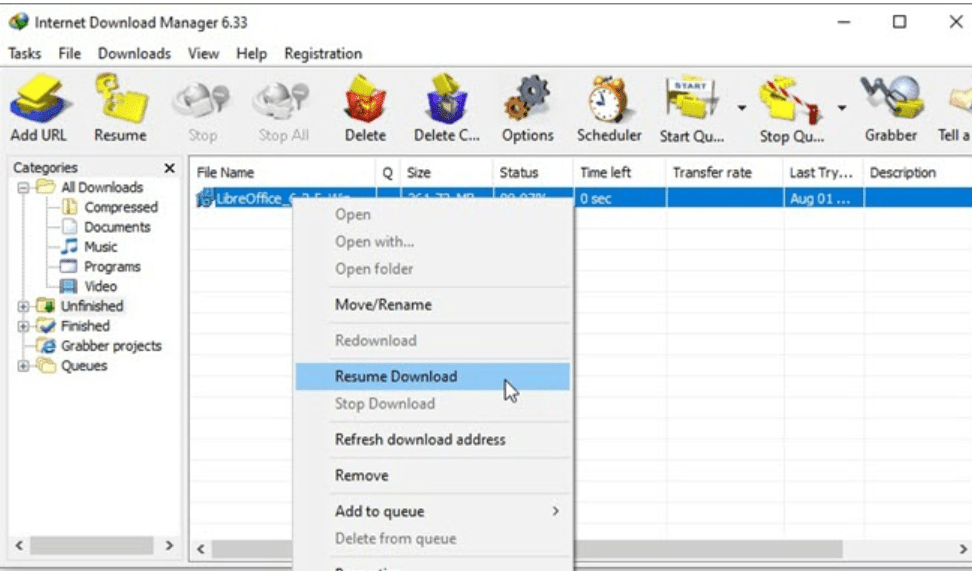
قطعا همگی ما قطعشدن ناگهانی اینترنت را تجربه کردهایم. در چنین مواقعی اگر دانلود ما تمام نشدهباشد، خراب میشود و ما باید دانلود فایل را از ابتدا شروع کنیم و قطعا حجم اینترنت ما دوباره مصرف میشود و از طرفی هم باید زمان را دوباره صرف کنیم تا فایل دانلود و تکمیل شود. تمام موارد قبل مربوط به زمانی است که شما از برنامه اینترنت دانلود منیجر استفاده نکنید!
اینترنت دانلود منیجر در صورت بروز هر مشکلی، فایل دانلودی شما را نگه میدارد و پس از رفع مشکل، ادامه دانلود را انجام میدهد. اگر این کار به صورت خودکار انجام نشد، باید روی مورد دانلودی خود راست کلیک کنید و گزینه Refresh Download Address را انتخاب کنید. به این صورت دانلود شما ادامه پیدا میکند و نگرانی پاکشدن فایل دانلودی در حین قطعی اینترنت یا موارد دیگر را نخواهید داشت.
6) فایلهای دانلودی را اسکن کنید
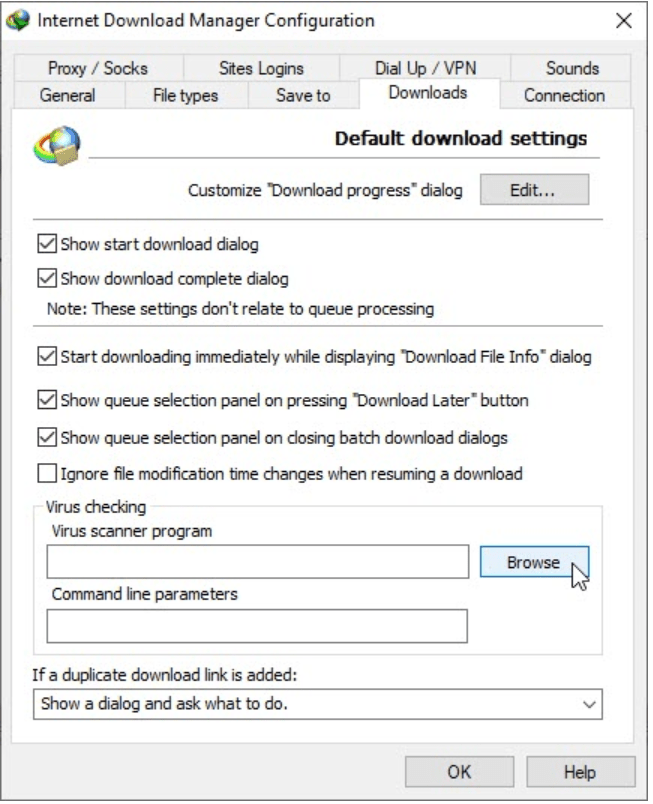
خیلی از اوقات ممکن است که یک فایل دانلودی حاوی ویروس و یا بدافزار باشد تا بتوانند به سیستم شما دسترسی داشتهباشند و یا آن را آلوده کنند. اینترنت دانلود منیجر میتواند به آنتیویروس روی دستگاه شما وصل شود و فایلهای دانلودی را به صورت خودکار اسکن نماید. این راه امنترین راه برای جلوگیری از ورود ویروسها از دانلودهای شما است. با این کار شما به بهترین نحو ممکن از دستگاه خود در مقابل تهدیدات احتمالی دفاع میکنید. برای اتصال آنتیویروس و اینترنت دانلود منیجر باید مراحل زیر را طی کنید:
الف) وارد بخش Downloads شوید و روی Options کلیک کنید.
ب) حال در این بخش باید باز هم روی گزینه Downloads کلیک کنید.
ج) در بخش virus scanner program گزینه Browse را انتخاب کنید.
د) شما باید در این مرحله فایل .exe آنتیویروس خود را انتخاب کنید.
با طیکردن مراحل بالا، اینترنت دانلود منیجر به آنتیویروس شما برای همیشه وصل میشود و برای دانلود هر فایلی، ابتدا آن را به صورت خودکار اسکن میکند تا هیچ تهدیدی برای سیستم شما وجود نداشته باشد.
7) دانلودها را زمانبندی کنید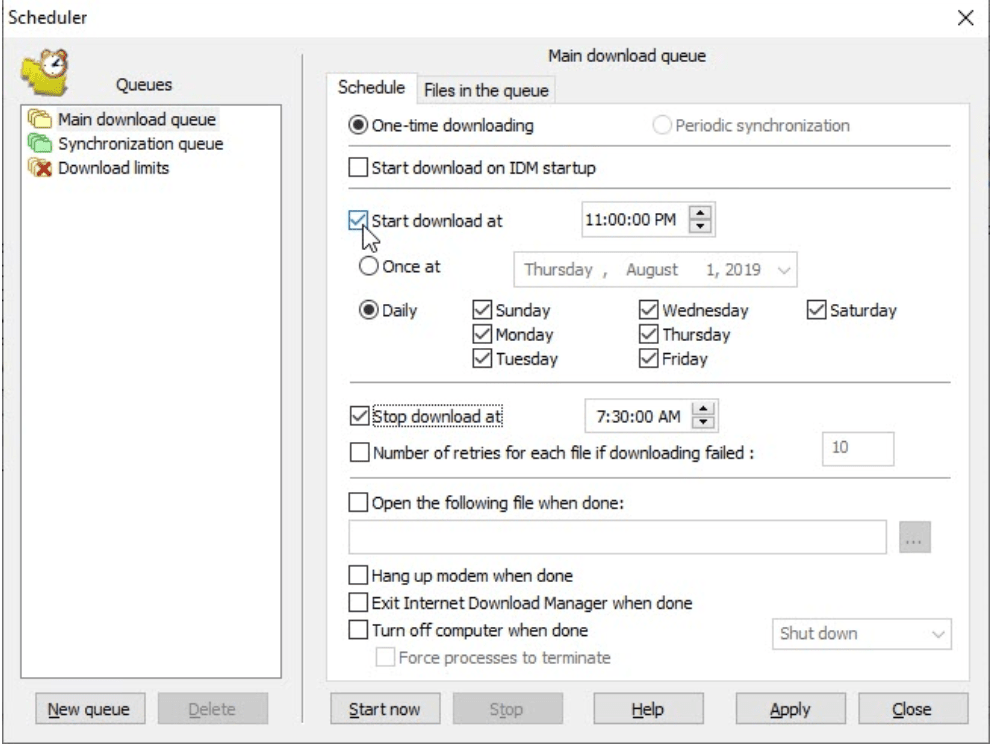
با استفاده از برنامه اینترنت دانلود منیجر شما میتوانید به راحتی برای هر دانلود خود یک زمان خاص تعیین کنید و یا حتی تمامی دانلودها را به یک ساعت خاص اختصاص دهید. این برنامه میتواند پس از دانلود فایلهای شما، به صورت خودکار اینترنت را خاموش کند و یا حتی به طور کامل رایانه شما را خاموش کند. برای مثال شما در نظر دارید که چندین فایل مختلف را دانلود کنید، اما در صورت دانلود این فایلها در روز، سرعت اینترنت شما به شدت کاهش پیدا میکند و شما دیگر نمیتوانید کارهای خود را در طی روز با اینترنت انجام دهید. در نتیجه شما با اینترنت دانلود منیجر تمامی دانلودها را به یک ساعت خاص از شب اختصاص میدهید و حالتی را فعال میکنید تا پس از اتمام دانلودها سیستم (رایانه) شما خاموش شود.
اینترنت دانلود منیجر آپشنی دارد که میتواند دانلودها را دستهبندی کند تا آنها را طبق فرمول خاصی به صورت گروهی دانلود کند که در زودترین زمان ممکن دانلود شوند. همچنین این برنامه بررسی میکند که آیا فایلهای موجود در صف روی سرور دانلود شده تغییر کردهاند یا خیر. در صورت تغییر، فایلهای جدید را دانلود میکند و فایلهای جدید را نیز جایگزین فایلهای قدیمی میکند که واقعا این ویژگی بسیار خاص و کاربردی است. برای زمانبندی دانلودها مراحل زیر را طی کنید:
الف) وارد بخش Downloads شوید.
ب) روی گزینه Scheduler کلیک کنید.
ج) حال شما میتوانید برای دانلودهای خود همانند عکس بالا ساعت و روز مناسب را انتخاب کنید.
8) فرمت فایلی که میخواهید دانلود شود را انتخاب کنید
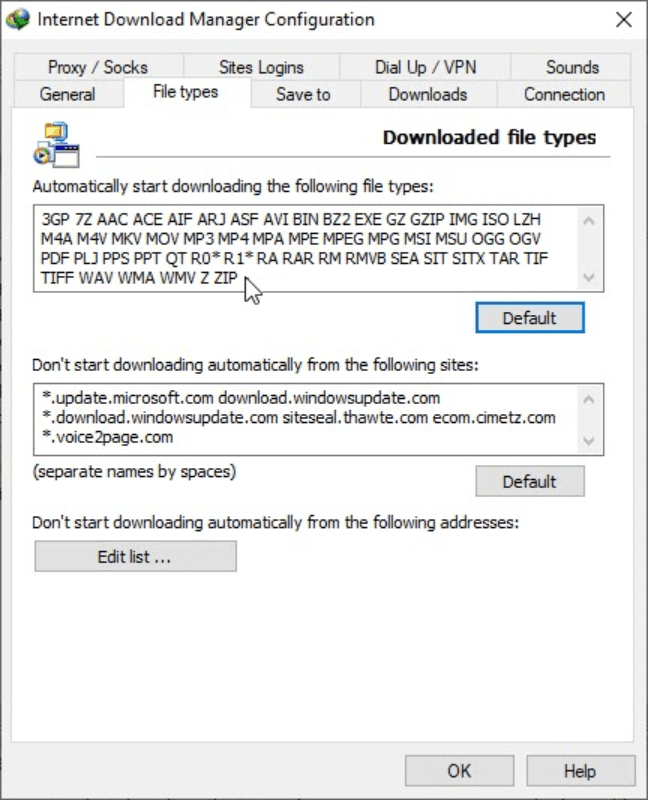
شما میتوانید در برنامه اینترنت دانلود منیجر نوع فایلی که میخواهید دانلود شود را انتخاب و ثبت نمایید. برای انجام این کار باید مراحلی را طی کنید که ما در ادامه آنها را برای شما معرفی میکنیم:
الف) وارد گزینه Downloads شوید. روی Options کلیک کنید.
ب) گزینه File types را انتخاب کنید.
ج) شما میتوانید هر نوعی فایلی که میخواهید دانلود شود را به این بخش اضافه کنید. همچنین فایلهایی که نمیخواهید دانلود شود را از این بخش حذف کنید. با این کار شما نوع تمام فایلهای دانلودی را فیلتر کردهاید تا تمامی آنها مورد تایید شما باشند.
9) پخش صداهای مختلف برای دانلودهای متفاوت
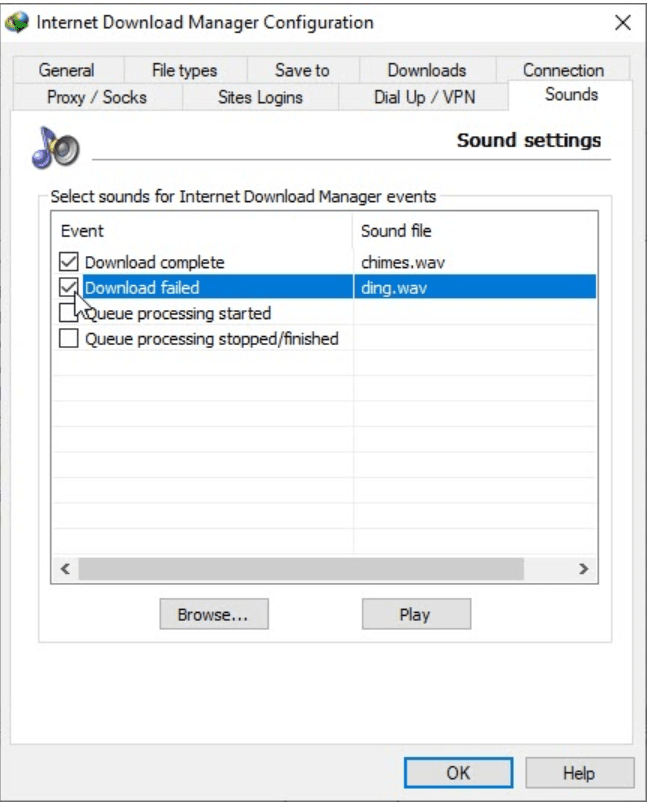
از ویژگیهای جالب و هیجانانگیز اینترنت دانلود منیجر این است که میتواند برای ایونتهای مختلف دانلود، صداهای مختلف و جذاب پخش کند. برای فعالشدن این آپشن باید مراحل زیر را به ترتیب اجرا کنید:
الف) مثل تمامی آپشنها و گزینههای قبلی در ابتدا روی گزینه Downloads کلیک کنید.
ب) روی گزینه Options بزنید و در ادامه وارد بخش Sounds شوید.
ج) مواردی را که میخواهید برای آنها صدا پخش شود را انتخاب کنید.
د) برای هر موردی که انتخاب میکنید، در بخش بعدی باید صدا مورد نظر آن را نیز انتخاب کنید و گزینه OK را انتخاب کنید تا تمامی تغییرات ثبت شود.
10) زبان مورد نظر خود را انتخاب نمایید
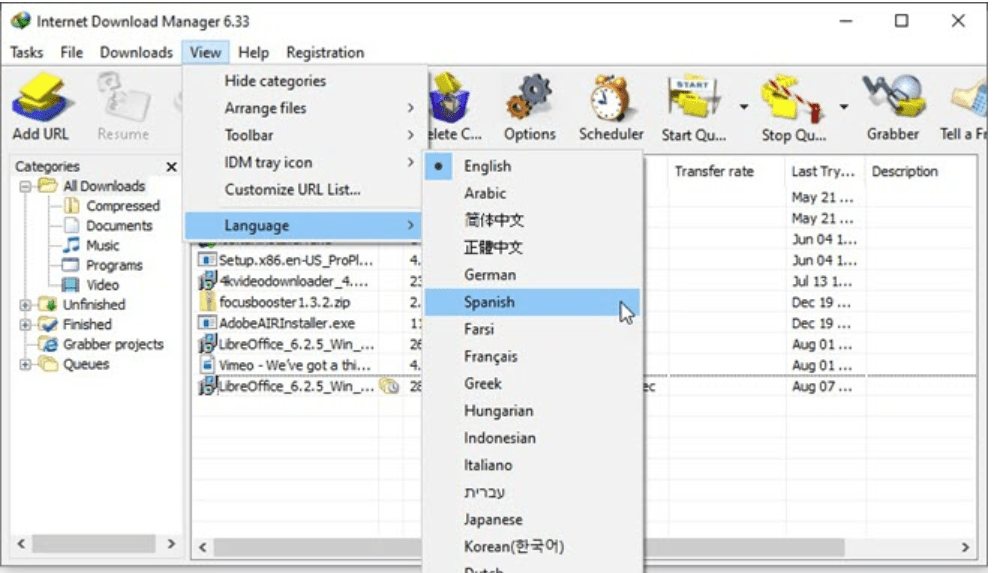
از ویژگیهای عالی اینترنت دانلود منیجر، تعداد بالای زبانهایی است که پشتیبانی میکند. این برنامه از زبانهایی همچون عربی، چینی، فرانسوی، آلمانی، یونانی، ایتالیایی، ژاپنی، کرهای، لهستانی، پرتغالی، رومانیایی، روسی، اسپانیایی، تایلندی، ترکی و ازبکی پشتیبانی میکند. این برنامه تا به حال بیش از 25 زبان مختلف را پشتیبانی کرده است.
11) فایلها را به صورت دستهای و گروهی از یک آدرس بگیرید
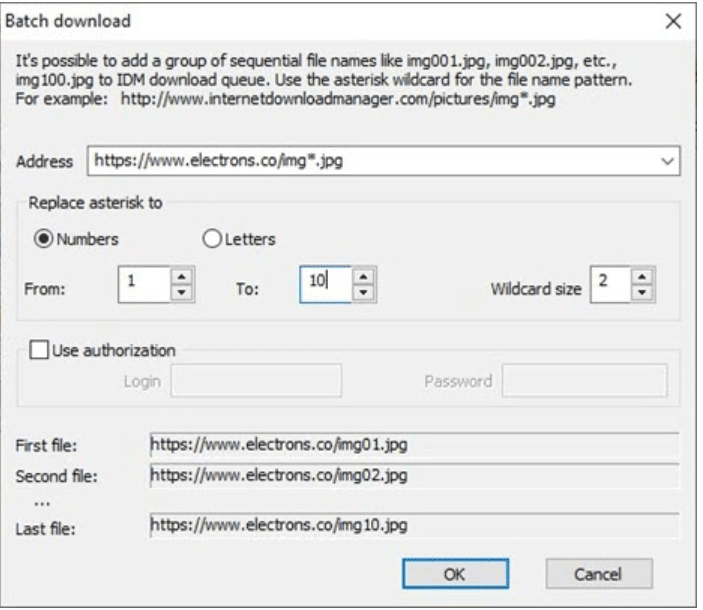
شاید با خود فکر کنید که چگونه تعدادی فایل مشابه را از یک سایت به راحتی دانلود کنید. اینترنت دانلود منیجر دقیقا برای این مورد نیز راهحلی مناسب ارائه کرده است. به صورت خلاصه IDM به شما این امکان را میدهد که به سرعت لیستی از فایلهایی را که نام مشابهی دارند، دانلود کنید. برای مثال: img001, img002, img003
برای استفاده از این ویژگی باید مراحلی را طی کنید که در ادامه برای شما بررسی میکنیم:
الف) وارد بخش Tasks شوید. روی Add batch download کلیک کنید.
ب) در ادامه لینک سایت مورد نظر را وارد کنید.
ج) حال نام یا اعداد مورد نظر را با یک ستاره (*) وارد کنید. در نهایت نیز موارد مورد نظر دانلود میشوند.
همچنین شما میتوانید لینک را از یک فایل متنی به صورت زیر وارد کنید:
الف) روی گزینه Tasks کلیک کنید.
ب) گزینه Import را انتخاب کنید و در نهایت روی گزینه From text file کلیک کنید.
12) هر چیزی را از هر سایتی که میخواهید به راحتی دانلود کنید
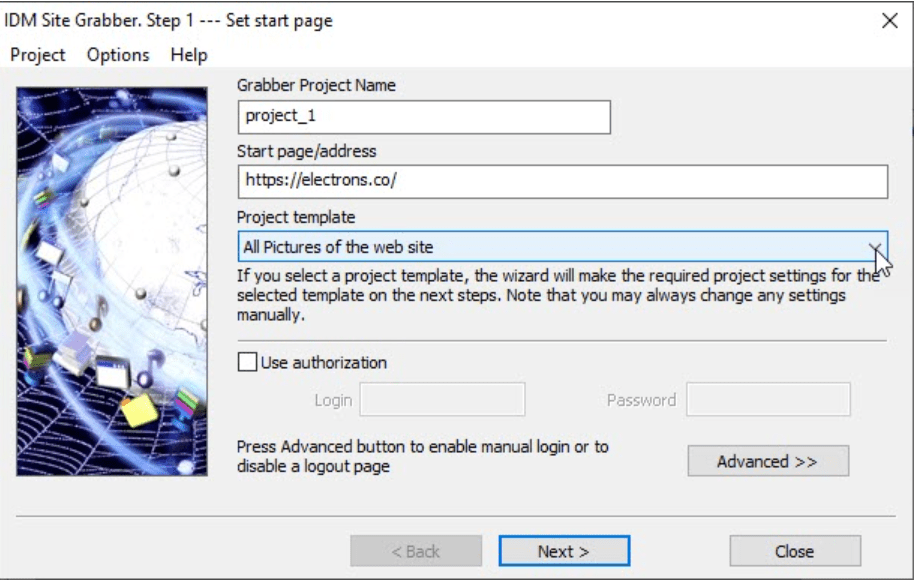
اینترنت دانلود منیجر برنامهای است که میتواند هر محتوا و فایلی را از هر سایتی دانلود کند. در واقع این برنامه از یک تابع به نام Grabber استفاده میکند. Grabber برای برنامه تعیین میکند که چه فایلهایی و از کجا دانلود شوند. از این طریق شما می توانید تمام تصاویر، یا تمام فایلهای صوتی، یا همه فیلمها را از هر سایتی که دوست دارید، به راحتی دانلود کنید. این آپشن امکانی را در اختیار شما قرار میدهد که یک بخش از یک سایت را دانلود کنید و به صورت آفلاین از آن استفاده کنید. برای استفاده از Grabber مراحل زیر را طی کنید:
الف) روی گزینه Tasks کلیک کنید. سپس وارد گزینه Run site grabber شوید.
ب) پروژه خود را نامگذاری کنید.
ج) در بخش Start page/address آدرس لینک سایت را ثبت کنید.
د) گزینه Project template را انتخاب کنید. با کلیک بر روی گزینه Next مواردی به شما نمایش داده میشود که میتوانید آنها را انتخاب و یا لغو کنید.
جمعبندی
در این مقاله تلاش کردیم که راهها و ترفندهایی را به شما ارائه کنیم تا بتوانید از اینترنت دانلود منیجر به بهترین نحو ممکن استفاده کنید. این راهها هر کدام در مواردی کاربرد دارند که بالاخره قطعا هر یک از ما روزی به آنها نیاز پیدا میکنیم. برای مثال مورد ششم جز مواردی است که همگی ما باید آن را بدانیم و روی اینترنت دانلود منیجر فعال کنیم تا خیالی راحت از دستگاه و سیستم شخصی خود داشتهباشیم. همچنین به علت سرعت پایین اینترنت در ایران به نسبت کشورهای دیگر، مورد یک برای ما ایرانیان بسیار پراهمیتتر به نظر میرسد.
آیا شما روش و یا ترفندهای دیگری را در رابطه با اینترنت دانلود منیجر میشناسید؟ آنها را به ما معرفی کنید.
با کلیک بر روی لینک زیر میتوانید برنامه اینترنت دانلود منیجر را دانلود کنید.
دانلود برنامه اینترنت دانلود منیجر
- ۱۱ اپلیکیشن اندرویدی که گوشی شما را به ابزاری بسیار کاربردیتر تبدیل میکنند
- ۱۱ افزونهی رایگان برتر گوگل کروم
منبع: electrons


سلام
وقت بخیر
سرعت دانلود رو گفتید بزاریم رو ۲۴ اما بالاتر از ۲۴ هم داره که ۳۲ هست
رو ۳۲ نزاریم؟!
برنامه خیلی خوبیه ولی یه مشکلی که داره بیشتر از یک ماه نمیشه استفاده کرد و میگه باید لایسنس بخرید ممنون میشم اگه یه راه حلی معرفی کنید که بشه رایگان استفاده کرد
خب کرک کنید
خیلی از سایت ها کرکش رو گذاشتن
خیلی عالیه اما مشکلی که داره اینه که نمیشه محدودیت سرعت دانلود رو بین چندین فایل برای هر فایل ب طور مجزا تنظیم کرد
سلام
وقتی فایل دانلود میشه توی سربرگ دوم گذینه محدودیت سرعت داره
میشه بهدهر فایلی که دانلود میشه یه محدوده سرعت جداگانه داد
سلام بزرگوار.
احتمالا نسخه برنامه تون قدیمی هست.
برنامه آخرین آپدیت خودش رو هفته قبل یعنی اول آبان ماه ارائه کرد.
البته قبل از اون هم هر فایلی، جداگانه قابلیت محدود سازی رو در تب وسط داشت.
ارادتمند 💙🌹